So runden Sie in Excel auf zwei Dezimalstellen
- 醉折花枝作酒筹Original
- 2021-05-20 14:15:4570035Durchsuche
Methode: 1. Wählen Sie die angegebene Zelle aus, klicken Sie mit der rechten Maustaste, wählen Sie „Zellen formatieren“, wählen Sie „Wert“ auf der Registerkarte „Zahl“, geben Sie „2“ in „Anzahl der Dezimalstellen“ ein und klicken Sie auf „ „OK“-Button Das ist alles. 2. Geben Sie die Formel „=ROUND (Wert, Nachkommastellen)“ in die angegebene Zelle ein und drücken Sie die „Enter“-Taste.

Die Betriebsumgebung dieses Tutorials: Windows 7-System, Microsoft Office Excel 2010-Version, Dell G3-Computer.
Die spezifische Operationsmethode zum Runden und Beibehalten von 2 Dezimalstellen in Excel ist wie folgt:
Methode 1:
Öffnen Sie die Tabelle, in der Sie die Daten runden müssen.
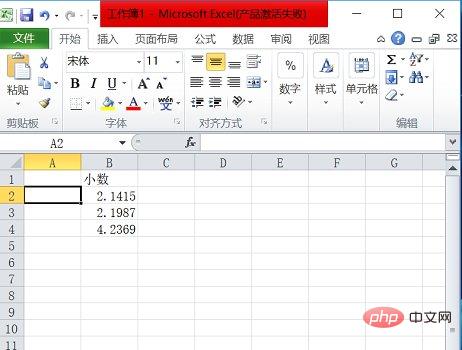
Wählen Sie die Datenspalte aus, die Sie runden möchten.
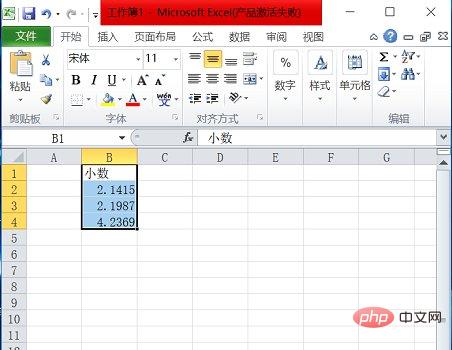
Klicken Sie mit der rechten Maustaste und wählen Sie [Zellen formatieren].
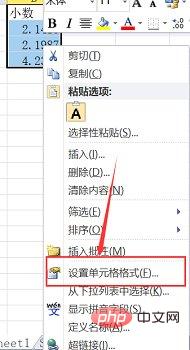
Wählen Sie [Wert] unter der Spalte „Nummer“.
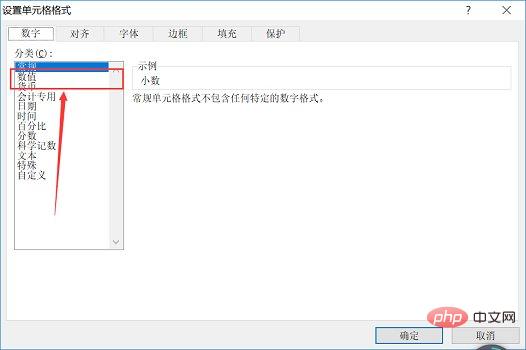
Es erscheint die im Bild gezeigte Oberfläche. Sie können sehen, dass die Anzahl der Dezimalstellen im eingekreisten Bereich im Bild angepasst werden kann. Eine Anpassung ist nicht erforderlich. Klicken Sie direkt auf [OK].
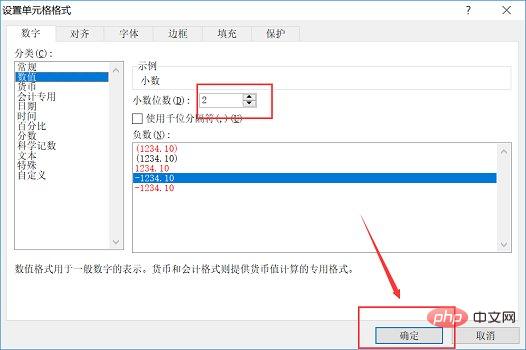
Sie sehen, dass alle Daten gerundet wurden. Es ist zu beachten, dass diese Methode nur den angezeigten Wert rundet und der tatsächliche Wert immer noch die Originaldaten sind.
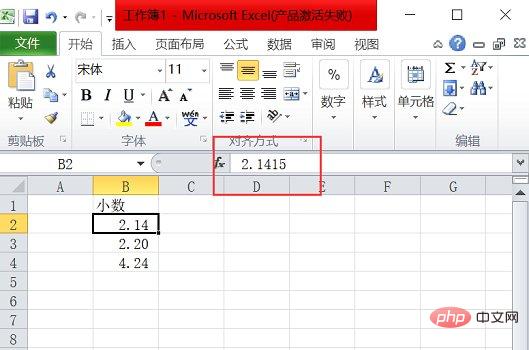
Methode 2:
Klicken Sie wie gezeigt auf die Zelle.
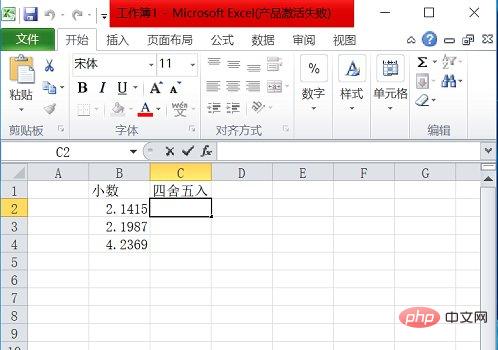
Geben Sie „=runden (die Zelle, die Sie runden möchten, die Anzahl der zu rundenden Ziffern)“ ein.
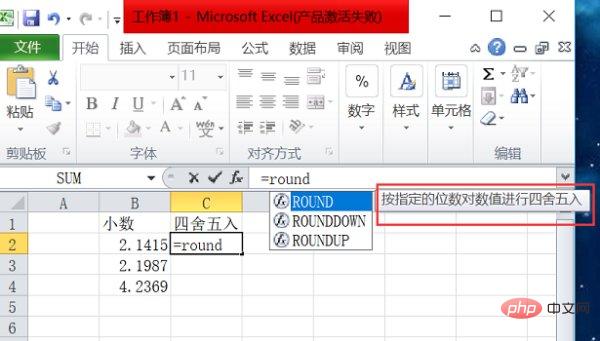
Nachdem die Eingabe abgeschlossen ist, wie im Bild gezeigt.
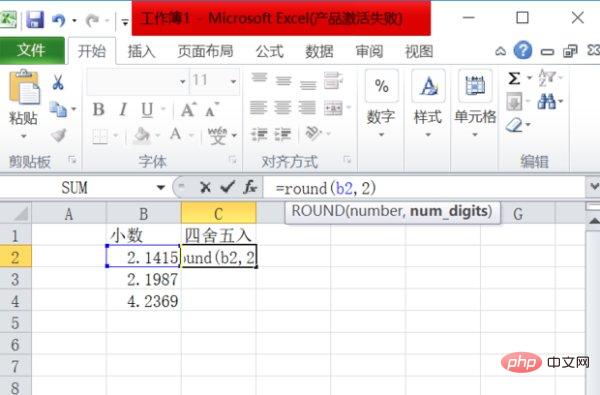
Ziehen Sie die Zelle, um andere Werte zu runden.
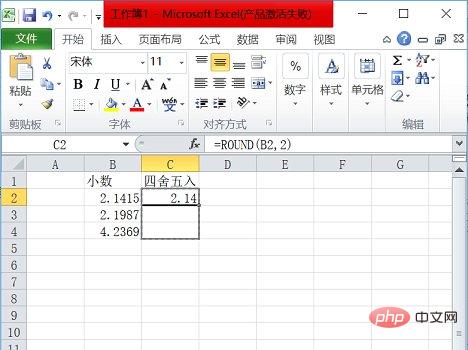
Der Endeffekt ist wie im Bild gezeigt. Hinweis: Diese Methode rundet den tatsächlichen Wert.
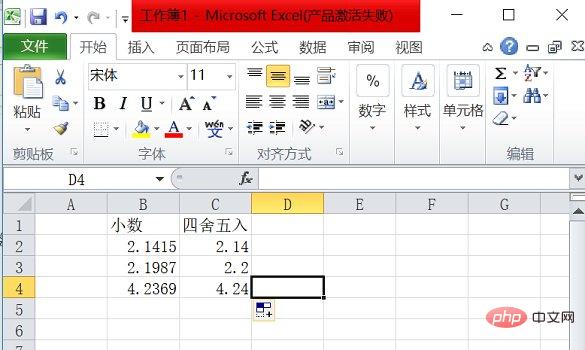
Verwandte Lernempfehlungen: Excel-Tutorial
Das obige ist der detaillierte Inhalt vonSo runden Sie in Excel auf zwei Dezimalstellen. Für weitere Informationen folgen Sie bitte anderen verwandten Artikeln auf der PHP chinesischen Website!

